今回は当店取扱商品の中から、
初代Macintoshや、Macintosh 512K、Plus、SE、SE/30、Classicなどの
コンパクトMacで使う専用工具をご紹介します。

写真はMacintosh SE
これらを分解・整備するうえで必要となる工具の2点セットです。

深いネジ穴に対応した、長いT-15トルクスドライバーと、
コンパクトMacの外装を、前面と後部に分離する工具(オープナー)

この様に使います。
適切なシステムを
システムが不調の場合やハードディスクを交換して再インストールする際には、
必ず本体に付属していたシステムCD(DVDの場合もあります)、
または最新のバージョンをご利用下さい。
複数のマシンを所有している方で、どの本体のシステムCDだったか分からなくなり、
起動ができたからといって気にせずインストールされる方もいらっしゃるようですが、
適切なシステムをインストールしないと、本来の性能が発揮できなかったり、
動作が安定しないといった不具合が発生する場合もあります。
当然ですが、デザインが同じようなiMacでも発売時期により性能が違ったり、
OSのバージョンが異なることもあります。
必ず本体に合ったシステムをご利用下さい。
アップルのサポートページにも同様の注意書きがございます。
こちらをクリック
本体付属のものとは別に、
どのモデルにでもインストールできるパッケージ版をお持ちであったとしても、
本体出荷時にインストールされていたバージョンよりも
以前のバージョンをインストールすることはできません。
購入時にどんなバージョンが付属していたかは、
CD-ROMに記載がありますので一度確認をしてみて下さい。
保存したパスワードを確認
会員(登録)制のWEBサイトなどに接続する際に、IDやパスワードを入力すると、
その後に『このパスワードを保存してもよろしいですか?』と
いうダイアログが出てきた経験はないでしょうか?
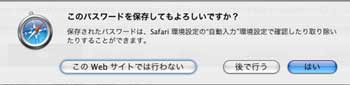
『はい』を選択すると、以後そのページでは、
IDとパスワードが自動入力されるようになるので、とても便利です。
しかし、入力しなくなると、設定したパスワードを忘れてしまいがち。
メモで残してあるはずだけど、どこに置いたか分からない…
そんな時、伏せ字になっている『保存されたパスワード』を
表示する方法はないかなぁ…と思う事はないでしょうか?
今回は、保存されている「パスワード」の確認方法についてご説明します。
続きを読む 保存したパスワードを確認
[中古] PowerMac G5
Classic環境が動作するモデルですので、
OS 9用のアプリケーションを動かしたい方にオススメです。
MacLuck.特選中古商品
PowerMac G5 2.5GHz Dual (M9457J/A)

CPU PowerPC G5 2.5GHz×2基
HDD 160GB シリアルATA
標準メモリ 512MB(最大8192MB)
Mac OS X v10.3.7& 9.2.2(Classic環境)
<水冷式でファンの音も静かです>
○ATI Radeon 9600 XT(128MB)→ATI Radeon 9600 Pro(256MB)へ交換
○メモリ1GBx2枚増設済(合計2.5GB)
○付属品 リストアDVD、キーボード、キーボード延長ケーブル、電源ケーブル、マウス、
マニュアル類、DVI-VGA変換アダプタ、AirMacアンテナ
○外箱あり
○付属システム OS X v10.3.7 & 9.2.2(Classic環境)
中古商品のお問い合わせはこちらから
価格はこちら>> 続きを読む [中古] PowerMac G5
G4の電源が入らない!
PowerMacG4の最終モデルが生産完了になってから5年以上が経過しました。
アップル製品は修理受付および修理部品の供給が「生産完了後5年」となっていますので、
現在、PowerMacG4はアップルでの修理が受けられなくなっています。

最新のintelMacでは完全に使用不可になってしまった、
OS9環境で動作するソフトウェアや周辺機器を使い続ける為にも
まだまだ手放せないと言う方も多いのではないのでしょうか?
マックラックではPowerMacG4の修理/メンテナンスから
パワーアップまで幅広く承っております。
たとえば、MDDモデルで多発している
「電源が入らない」症状にも可能な限り対応を続けております。
「修理もしたいが、まずはデータを取り出したい」という場合も、
まずは一度ご相談ください。
そのほかにも… 続きを読む G4の電源が入らない!
お盆も休まず営業致します
マックラックはお盆も休まず営業致します。

普段は忙しくてなかなかお持ち込みができないお客様も、
この機会を利用されてはいかがでしょうか?
本体の動作検証から清掃まで、お気軽にお問い合わせ下さい。
また、お客様によってはこの時期、
データのバックアップを取るのにもってこいの方もいらっしゃるのではないでしょうか?
普段は時間が掛かってしまうため敬遠しがちなバックアップ作業も
この時期がチャンスです。
当店ではハードディスクの交換も承っておりますので、
『転ばぬ先の杖』ではございませんが、
トラブルが発生する前に新しいハードディスクに交換をされてはいかがでしょうか?
サポートについてのあれこれ、お気軽にお問い合わせ下さい。
保存先を変更したい!!
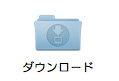
Mac OS X Leopard(10.5)では、Safariを使ってダウンロードしたファイルが、
自動的に「ダウンロード」フォルダに収納されるようになりました。
このおかげで、デスクトップの上に、ダウンロードしたファイルが
散乱する事もなくなりました。
ありがたい設定変更ではありますが、長年の慣れというのは怖いもので、
やはりデスクトップに保存された方が使いやすいといわれる方もいらっしゃると思います。
そこで、ダウンロードファイルの保存先をデスクトップに変更する方法をご紹介します。
続きを読む 保存先を変更したい!!
最近Mac本体を購入した方へ
今年の9月に発売開始予定のMac OS X v10.6 Snow Leopardですが、
リリースの発表があった今年6月8日以降にMac本体を購入した方は、
このSnow Leopardへのアップグレードディスクを
わずか980円(消費税・送料込み)で手に入れる事ができます。
Mac OS X Snow Leopard Up-to-Dateプログラム

ここで気をつけたいのが『申込期限』です!
Snow Leopardの発売はまだ先の話ですが、
このUp-to-Dateプログラムの受付は既に始まっていて、
その申込期限は
『購入日から90日以内あるいは2009年12月26日のどちらか早い方』
となっています。
つまり、6月にMac本体を購入した方は
Snow Leopardの発売前に購入手続きを済ませておかないと
安く入手できる機会をみすみす逃すことになってしまいます。
最近Macを購入した方は、忘れないうちにこの申し込みを済ませましょう!
なお、Webからの申し込みはクレジットカード払いのみとなっています。
コンビニ払いや銀行振込で支払いたい場合には、書面での申し込みとなります。
辞書で調べる!!
Mac OS X v10.5 Leopardには、標準で辞書がインストールされていることは
ご存知でしょうか。

Mac OS X v10.5 Leopardを使用している方は、
国語辞典や英和/和英辞典、類語辞典などの辞書が使用できます。
※(大辞泉) (プログレッシブ英和・和英中辞典)(使い方の分かる類語例解辞典)
辞書はどうやって使用するの?
辞書の使い方
続きを読む 辞書で調べる!!
写真を簡単にサイズ変更(2)
以前のBlogで『添付写真を簡単にサイズ変更』をご紹介しましたが、
今回は、iPhotoに登録されている写真を
サイズ変更して、メールに添付する方法をご紹介します。

iPhotoで写真のサイズを変更してメールに添付する方法
続きを読む 写真を簡単にサイズ変更(2)
